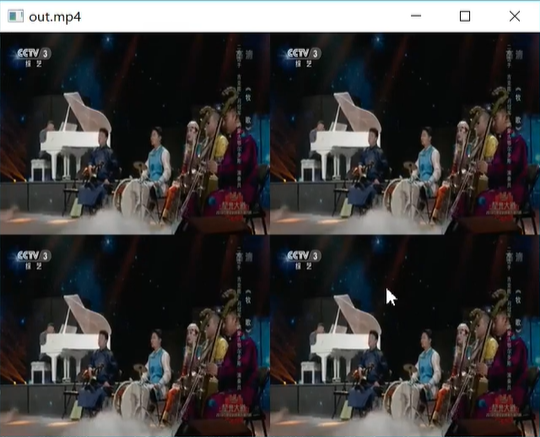1_ffmpeg的使用
ffmpeg 的使用
基础知识
容器/文件(Conainer/File):特定格式的多媒体文件,比如mp4、flv、mkv等
流媒体(Stream):表示时间轴上的一段连续数据,如一段声音数据、一段视频数据或者一段字幕数据,可以是压缩的、也可以是非压缩的,压缩的数据需要关联特定的解码器。
数据帧/数据包(Frame/Packet):通常,一个媒体流是由大量的数据帧组成的,对于压缩数据,帧对应着编解码器的最小处理单元,分属于不同媒体流的数据帧交错存储于容器之中。
Frame对应压缩前的数据,Packet对应压缩后的数据
编解码器(Codec):以帧为单位实现压缩数据和原始数据之间的相互转换的工具
复用(mux):把不同的流按照某种容器的规则放入容器,这种行为叫做复用
解复用(demux):把不同的流从某种容器中解析出来,这种行为叫解复用
码率和帧率:视频文件的最重要的基本特征,对于他们的特有设置会决定视频质量。如果知道码率和时长那么可以很容易计算出输出文件的大小。
帧率:也称帧频率,帧率是视频文件中每一秒的帧数,肉眼想要看到连续移动图像至少需要15帧
码率:也称比特率、数据率,是一个确定整体视频/音频质量的参数,秒为单位处理的字节数,码率和视频质量成正比,在视频文件中比特率用 bps 来表达
FFmpeg官网:http://www.ffmpeg.org
FFmpeg doc:http://www.ffmpeg.org/documentation.html
FFmpge wiki:https://trac.ffmpeg.org/wiki
安装ffmpge在win上
- 下载
- 安装
- 将安装路径的
/bin添加带环境变量 - 使用 cmd 测试一下
ffmpeg -version
包含工具
ffmeg
超快音频编辑器(Hyper fast Audio and Video encoder),类似爱剪辑
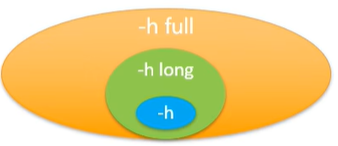
# 帮助手册有3种
ffmpeg -h
ffmpeg -h long
ffmpeg -h fullffplay
简单媒体播放器(Simple media player)
# 帮助文档就一个
ffplay -hffprobe
简单多媒体流分析器(Simple multimedia streams analyzer)
常用命令
查看具体分类所支持的参数
# type 是分类 name 是分类下的具体选项
ffmpeg -h type=name
# 例如
ffmpeg -h muxer=flv
ffmpeg -h filter=atempo # atempo是调整音频播放速率选项
ffmpeg -h encoder=libx264ffplay播放控制
| 选项 | 说明 | 选项 | 说明 |
|---|---|---|---|
| q,ESC | 退出播放 | t | 循环切换字幕流 |
| f | 全屏切换 | c | 循环切换节目 |
| p,SPC | 暂停 | w | 循环切换过滤器或显示模式 |
| m | 静音切换 | s | 逐帧播放 |
| 9,0 | 9减小音量,0增加音量 | left/right | 向后/向前拖动10秒 |
| /,* | /减少音量,*增加音量 | down/up | 向后/向前拖动1分钟 |
| a | 循环切换音频流 | 鼠标右键单击 | 拖动与显示宽度对应百分比的文件进行播放 |
| v | 循环切换视频流 | 鼠标左键双击 | 全屏切换 |
-x width #强制显示宽
-y height #强制显示高
-video_size size #帧尺寸 设置显示帧存储(WxH格式),仅适用于类似原始YUV等没有包含帧大小的视频
-pixel_format format # 格式,设置像素格式
-fs # 以全屏模式启动
-an # 禁用音频(不播放声音)
-vn # 禁用视频(不播放视频)
-sn # 禁用字幕(不播放字幕)
-ss pos # 根据设置的秒进行定位拖动,时间单位。
-t duration # 设置播放视频/音频长度,时间单位与 -ss 一致
-autoexit # 视频播放完毕退出
# 例如
ffplay -x 200 -y 50 -video_size 320*240 -pixel_format yuv420p -fs -an -vn -sn -ss 335 -t 10 test_120*720.mp4-exitonkeydown # 键盘按下任何键退出播放
-exitonmousedown # 鼠标按下任意键退出播放
-codec:media_specifier codec_name # 强制使用设置的多媒体解码器
# media_specifier可用值为a(音频),v(视频)和s(字幕)
# 例如 `codec:v h264_qsv` ,即强制采用 h264_qsv 解码
-acodec codec_name # 强制使用设置的音频解码器进行音频解码
-vcodec codec_name # 强制使用设置的视频解码器进行视频解码
-scodec codec_name # 强制使用设置的字幕解码器进行字幕解码
-autorotate # 根据文件源数据自动旋转视频 值为0或1,默认为1
-framedrop # 如果视频不同步则丢弃视频帧默认开启 若禁用使用-noframedrop
-inbuf # 不限制输入缓冲区大小。尽可能快地从输入中读取尽可能多的数据。播放实时流默认启用,
# 如果未及时读取数据,则可能会丢弃数据。如果需要禁用使用-noinfbuf
ffplay rtmp://ip:端口/地址 # 播放网络流简单过滤器
ffplay -i test.mp4 -vf transpose=1 # 视频旋转
ffplay test.mp4 -vf hflip # 视频反转
ffplay test.mp4 -vf vflip # 视频反转
ffplay test.mp4 -vf hflip,transpose=1 # 视频旋转和反转
ffplay -i test.mp4 -af atempo=2 # 音频变速播放
ffplay -i test.mp4 -vf setpts=PTS/2 # 视频变速播放
ffplay -i test.mp4 -vf setpts=PTS/2 -af atempo=2 # 可以调整音视频同时变速ffmpeg主要参数
-i 设定输入流
-f 设定输出格式(format
-ss 开始时间
-t 时间长度ffmpeg视频参数
-vframees 设置要输出的视频帧数
-b 设定视频码率
-b:v 视频码率
-r 设定帧速率
-s 设定画面的宽与高
-vn 不处理视频
-aspect aspect 设置横纵比 4:3 16:9 或 1.333 1.777
-vcodec 设定视频编码解码器,如果用copy表示原始编解码数据必须被拷贝
-vf 视频过滤器ffmpeg音频参数
-aframes 设置要输出的音频帧数
-b:a 音频码率
-ar 设定采样率
-ac 设定声音Channel 数
-acodec 设定声音编解码器,如果用copy表示原始编码数据必须被拷贝
-an 不处理音频
-af 音频过滤器-c 是 -codec 的简写
==不是 rtmp 谨慎使用 -v copy ,有可能转换格式不支持==
拉流推流的使用
裁剪
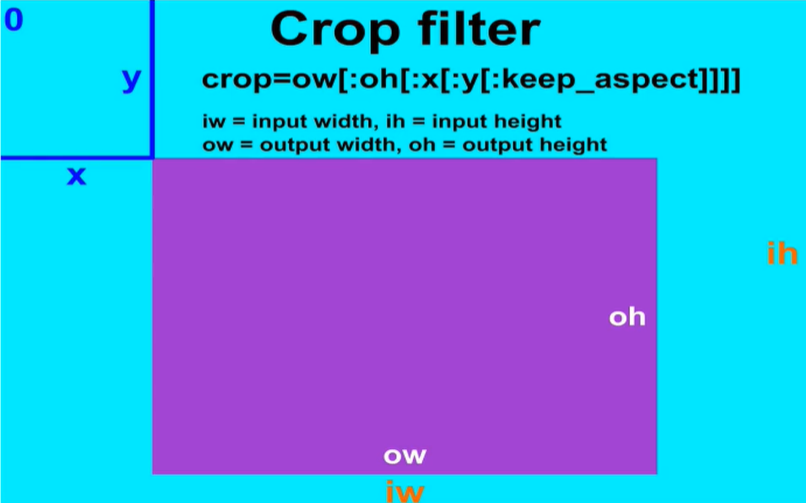
# 裁剪视频的左侧三分之一示例。输入也可以换成视频
ffmpeg -i input.jpg -vf crop=iw/3:ih:0:0 out.jpg
# 中间的三分之示例
ffmpeg -i input.jpg -vf crop=iw/3:ih:iw/3:0 out.jpg水印
文字水印
text 文字
textfile 文字文件
box 文字文件
boxcolor 字体区域的颜色
font 字体名称
fontsize 字体大小
x 缺省为0
y 缺省为0
alpha 透明度默认1,值0-1
enable 布尔 是否开启
# 示例:跑马灯 3秒显示一次
ffplay -i input.mp4 -vf "drawtext=fontsize=40:fontfile=FreeSerif.ttf:text='跑马灯':x=mod(50*t\,w):y=abs(sin(t))*h*0.7:alpha=0.5:fontcolor=whit:enable=lt(mod(t\,3)\,1)"图片水印
内置变量
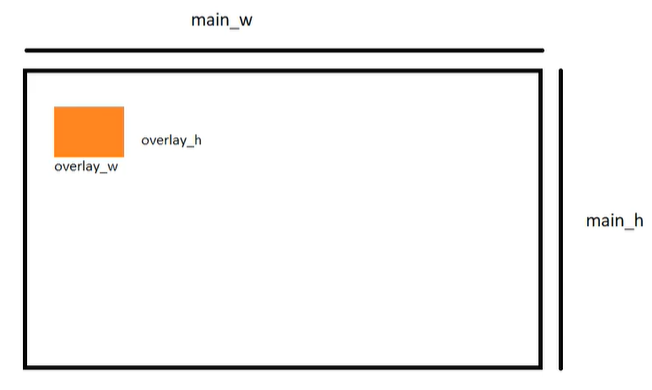
# 距离左侧和顶部各10像素
ffmpeg -i input.mp4 -vf "movie=log.png[watermark];[in][watermark]overlay=10:10[out]" output.mp4画中画
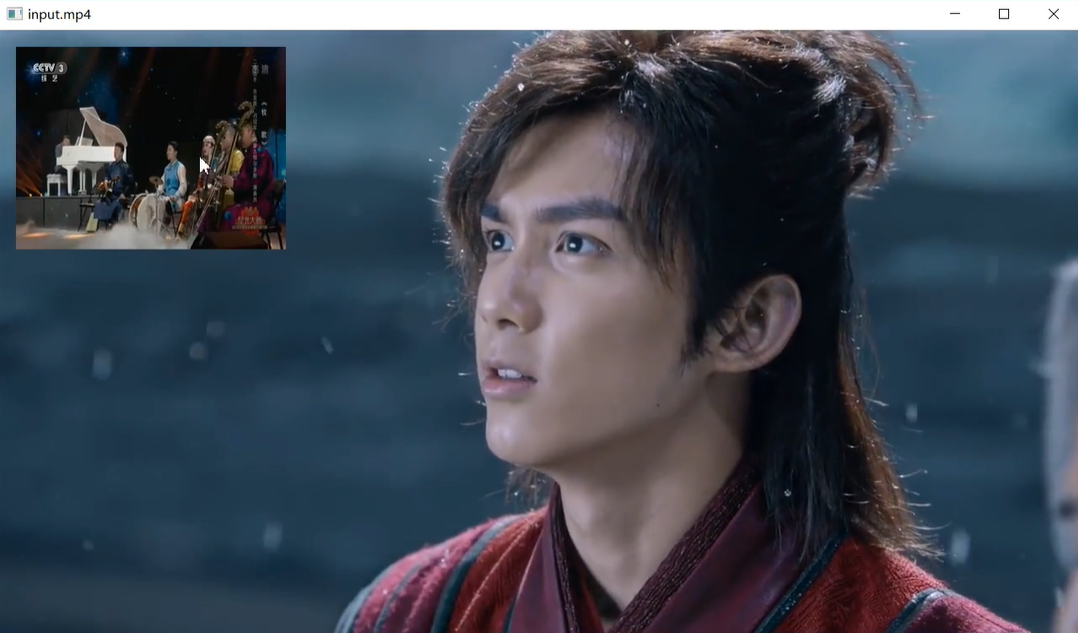
多宫格